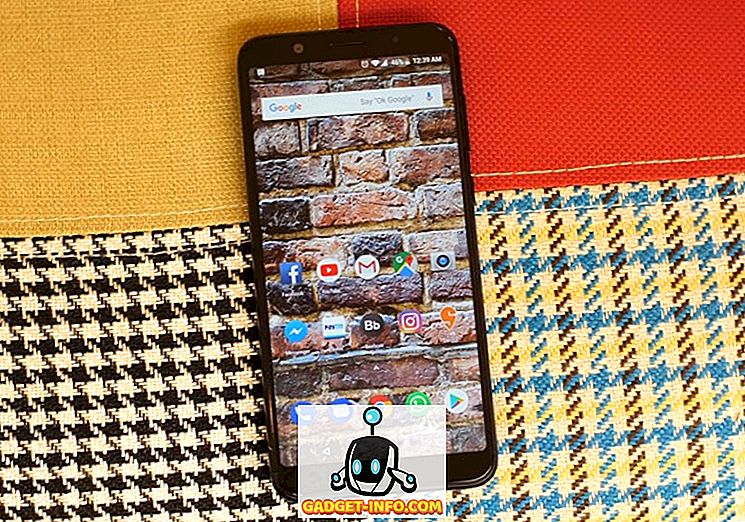في نظام التشغيل Windows 10 ، هناك ميزة جديدة تسمى Hyper-V وهي في الأساس نفس طريقة XP Mode في Windows 7. وهي تسمح لك بتشغيل أكبر عدد من أنظمة تشغيل الضيف على جهاز مضيف Windows 10. ومع ذلك ، كان وضع Windows XP يستند إلى Windows Virtual PC ، الذي كان نسخة المستهلك من منتج المحاكاة الافتراضية الخاص به.
الآن يمكنك الحصول على إصدار خادم محسّن أكثر. أيضا ، لا يوجد وضع XP في نظام التشغيل Windows 10 مع Hyper-V. كان XP Mode نسخة مجانية من حزمة الخدمة Windows XP SP3 التي سمحت لك بتشغيل التطبيقات القديمة بسلاسة مع Windows 7. ولم يعد هذا متوفرًا في Windows 10 مع Hyper-V.
حتى الآن ، كان Hyper-V متاحًا فقط في إصدارات Windows Server. بالإضافة إلى ذلك ، فهو نفس الإصدار الذي تم تضمينه في إصدار Windows Server ، بحيث تحصل على منتج خادم ظاهري مجاني في Windows 10. وهو مثالي لأخصائي تكنولوجيا المعلومات وخصوصًا أجهزة مكتب المساعدة التي تعمل من أجهزة الكمبيوتر المحمولة الخاصة بهم.
في هذه المقالة ، سأساعدك في خطوات تثبيت Hyper-V وقمت بإعداده. بالطبع ، يجب أن يكون أي نظام تشغيل خاص بالضيف الذي تقوم بتثبيته باستخدام Hyper-V هو مفتاح الترخيص / المنتج الخاص به. للبدء ، تحتاج إلى فتح لوحة التحكم في نظام التشغيل Windows 10.
تثبيت Hyper-V في نظام التشغيل Windows 10
بعد ذلك ، انقر فوق البرامج والميزات .

بعد ذلك ، انقر فوق تشغيل ميزات Windows وإيقاف تشغيلها في الجزء الأيمن.

المضي قدما وانقر على خانة الاختيار بجانب Hyper-V ، والتي سيتم تثبيت أدوات إدارة Hyper-V.

إذا كنت تقوم بتشغيل Windows 10 في جهاز ظاهري مثل برنامج VMWare ، فقد تلاحظ أن النظام الأساسي Hyper-V غير نشط. تقول عندما تحوم فوقها
لا يمكن تثبيت Hyper-V: يتم تشغيل hypervisor بالفعل.
في هذه الحالة ، تحتاج إلى إضافة سطر إلى ملف التكوين لجهاز ظاهري VMWare الخاص بك:
hypervisor.cpuid.v0 = "FALSE"
هذا هو. يجب عليك التأكد من إيقاف تشغيل الجهاز الظاهري ثم إضافة السطر ثم تشغيله مرة أخرى. بعد ذلك ، ستتمكن من تثبيت Hyper-V Platform. حسنا ، هذا هو إذا كانت وحدة المعالجة المركزية تدعم Hyper-V. تلقيت رسالة مختلفة تقول:
لا يمكن تثبيت Hyper-V: لا يمتلك المعالج إمكانات المحاكاة الافتراضية المطلوبة.

متطلبات وحدة المعالجة المركزية Hyper-V هي كالتالي:
1. المعالج الذي يستند إلى x64 - تحتاج إلى تشغيل إصدار 64 بت من Windows.
2. المحاكاة الافتراضية للأجهزة - تحتاج إلى معالج Intel مع تقنية Intel Virtualization Technology (Intel VT) أو معالج AMD مع تقنية AMD Virtualization. اقرأ المنشور الخاص بي حول كيفية تمكين الوضع الافتراضي في BIOS.
3. الأجهزة DEP متاح - يجب تمكين Intel XD بت (تنفيذ بت تعطيل) أو بت AMD NX (لا يوجد بت تنفيذ).
طالما أنك استوفيت هذه المتطلبات ، يجب أن يكون لديك Hyper-V جاهزًا للعمل على جهاز Windows 10. وبمجرد تثبيته ، اقرأ مشاركتي حول كيفية محاكاة جهاز الكمبيوتر الخاص بك الحالي وتشغيله في Hyper-V. استمتع!